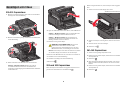Dell 5230/5350
Kurzanleitung
Einlegen von Papier und
Spezialdruckmedien
Einlegen von Druckmedien in 250-
Blatt- oder 550-Blatt-Fächer
1 Ziehen Sie das Fach heraus.
Hinweis: Nehmen Sie keine Fächer heraus, während ein
Druckauftrag ausgeführt wird oder wenn die Meldung Belegt
in der Anzeige angezeigt wird. Dies kann zu einem Papierstau
führen.
2 Drücken Sie die Seitenführungshebel wie in der Abbildung
gezeigt zusammen, und schieben Sie die Seitenführung in die für
das einzulegende Papierformat vorgesehene Position.
2
1
3 Entriegeln Sie die Längenführung, drücken Sie die
Längenführungshebel wie in der Abbildung gezeigt zusammen,
und schieben Sie die Führung in die für das einzulegende
Medienformat vorgesehene Position.
3
1
2
Hinweise:
• Schieben Sie die Führungen mithilfe der
Formatmarkierungen unten im Fach in die richtige Position.
• Verriegeln Sie für Standardpapierformate die
Längenführung.
4 Biegen Sie den Stapel in beide Richtungen, um die Blätter
voneinander zu lösen und fächern Sie den Stapel auf. Das Papier
darf nicht geknickt oder geknittert werden. Klopfen Sie die Kanten
auf einer ebenen Fläche gerade.
5 Legen Sie das Papier ein:
• Legen Sie das Papier für einseitigen Druck mit der Druckseite
nach unten ein. Die Vorderkante des Papiers zeigt zur
Vorderseite des Fachs.
Hinweis: Legen Sie für Druckaufträge mit optionalem
Finisher (Hefter) das Papier so ein, dass die Vorderkante zur
Rückseite des Fachs zeigt.
• Legen Sie das Papier für beidseitigen oder Duplexdruck mit
der Druckseite nach oben ein. Die Vorderkante des Papiers
zeigt zur Rückseite des Fachs.
Hinweis: Legen Sie für Druckaufträge mit optionalem
Finisher (Hefter) das Papier so ein, dass die Vorderkante zur
Vorderseite des Fachs zeigt.
Hinweis: Beachten Sie die maximale Füllstandslinie am Rand des
Fachs, die die maximale Höhe der einzulegenden Druckmedien
anzeigt. Überladen Sie das Papierfach nicht.
6 Passen Sie die Papierführungen gegebenenfalls so an, dass sie die
Seiten des Stapels leicht berühren, und verriegeln Sie die
Längenführung in der für das Papierformat am Fach
angegebenen Position.
7 Schieben Sie das Papierfach ein.
8 Wenn Sie eine andere Papiersorte als zuvor einlegen, ändern Sie
an der Druckerbedienerkonsole die Option "Papiersorte" für das
Fach.
1

Beseitigen von Staus
200-201 Papierstaus
1 Drücken Sie auf die Entriegelung, und senken Sie anschließend
die Klappe der Universalzuführung.
1
2
2 Drücken Sie auf die Entriegelung, und öffnen Sie anschließend die
vordere Abdeckung.
3 Heben und ziehen Sie die Druckkassette aus dem Drucker.
Achtung — Mögliche Schäden: Berühren Sie nicht die
Fotoleitertrommel an der Unterseite der Druckkassette.
Verwenden Sie beim Umgang mit der Druckkassette den Griff an
der Druckkassette.
4 Legen Sie die Druckkassette auf eine flache, saubere Oberfläche.
Achtung — Mögliche Schäden: Setzen Sie die Druckkassette
nicht für einen längeren Zeitraum direktem Licht aus.
Achtung — Mögliche Schäden: Das gestaute Papier ist
möglicherweise mit Tonerresten bedeckt, die Flecken auf
Kleidung und Haut verursachen können.
5 Entfernen Sie das gestaute Papier.
WARNUNG—HEISSE OBERFLÄCHE: Das Innere des
Druckers kann sehr heiß sein. Lassen Sie heiße
Komponenten stets zuerst abkühlen, bevor Sie deren
Oberfläche berühren, um Verletzungen zu vermeiden.
Hinweis: Sollte das Papier nicht leicht zu entfernen sein, öffnen
Sie die hintere Klappe, und entfernen Sie dort das Papier.
6 Richten Sie die Druckkassette aus, und setzen Sie sie wieder ein.
7 Schließen Sie die vordere Abdeckung.
8 Schließen Sie die Klappe der Universalzuführung.
9 Drücken Sie .
202 und 203 Papierstaus
Wenn das Papier aus dem Drucker ausgegeben wird, ziehen Sie es
gerade heraus und drücken Sie anschließend auf
.
Gehen Sie folgendermaßen vor, wenn das Papier nicht ausgegeben
wird:
1 Ziehen Sie die obere hintere Klappe nach unten.
2 Ziehen Sie das Papier vorsichtig heraus, damit es nicht zerrissen
wird.
3 Schließen Sie die obere hintere Klappe.
4 Drücken Sie auf .
241–245 Papierstaus
1 Ziehen Sie das angezeigte Papierfach heraus.
2 Entfernen Sie das gestaute Papier, und schieben Sie anschließend
das Papierfach ein.
3 Drücken Sie .
4 Wenn die Papierstaumeldung für das 250-Blatt- oder das 550-
Blatt-Fach weiterhin besteht, entfernen Sie das Fach aus dem
Drucker.
5 Entfernen Sie das gestaute Papier, und schieben Sie anschließend
das Papierfach ein.
6 Drücken Sie .
2
-
 1
1
-
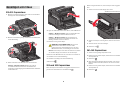 2
2
Dell 5350DN Schnellstartanleitung
- Typ
- Schnellstartanleitung
- Dieses Handbuch eignet sich auch für
Verwandte Artikel
-
Dell 5230 Benutzerhandbuch
-
Dell 5530/dn Mono Laser Printer Benutzerhandbuch
-
Dell 5530/dn Mono Laser Printer Schnellstartanleitung
-
Dell 5535dn Mono Laser MFP Benutzerhandbuch
-
Dell 2230d Benutzerhandbuch
-
Dell 3330dn Mono Laser Printer Benutzerhandbuch
-
Dell B5460dn Mono Laser Printer Benutzerhandbuch
-
Dell 2350d/dn Mono Laser Printer Benutzerhandbuch